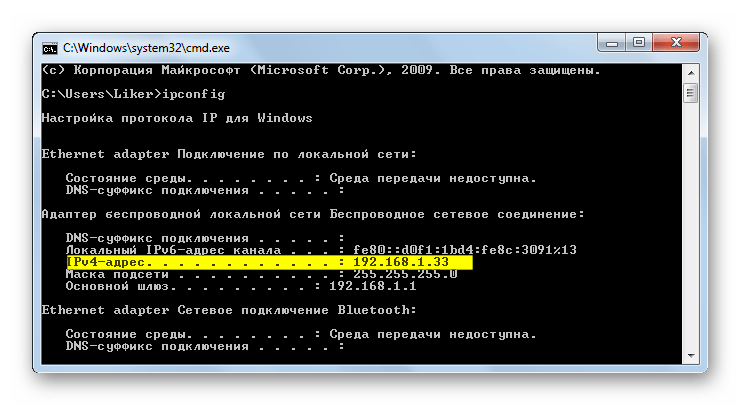Zawartość:
Komputer jako taki nie ma adresu MAC, ponieważ ta cecha dotyczy tylko urządzeń mających dostęp do sieci. W przypadku PC ten fizyczny adres jest przypisywany karcie sieciowej, która może być zarówno dyskretna, jak i zintegrowana. Używasz jej do łączenia się z internetem, a zatem jej wartość jest adresem komputera.
Metoda 1: "Menadżer urządzeń"
W sekcji ustawień "Menadżera urządzeń" nie tylko wyświetlany jest lista podłączonego sprzętu, ale także dostępne są do przeglądania ich właściwości. Niektóre z nich można zmienić ręcznie, ustawiając nową wartość. Dotyczy to również adresu MAC komputera, którego edytowanie wymaga wykonania następujących kroków:
- Otwórz "Start" i przejdź do "Panelu sterowania".
- Kliknij na pozycji "Menadżer urządzeń", aby otworzyć odpowiednie okno.
- W nim rozwiń sekcję "Karty sieciowe".
- Dwukrotnie kliknij lewym przyciskiem myszy na używanej karcie sieciowej.
- Przejdź do zakładki "Zaawansowane".
- Znajdź wartość "Adres lokalnie zarządzany" lub "NetworkAddress". Zaznacz ten wiersz, klikając lewym przyciskiem myszy.
- Jeśli wartość już istnieje, zmień ją na wymaganą, pomijając dwukropek po każdej parze znaków. W przeciwnym razie zaznacz odpowiednią opcję i wprowadź nowy adres MAC.
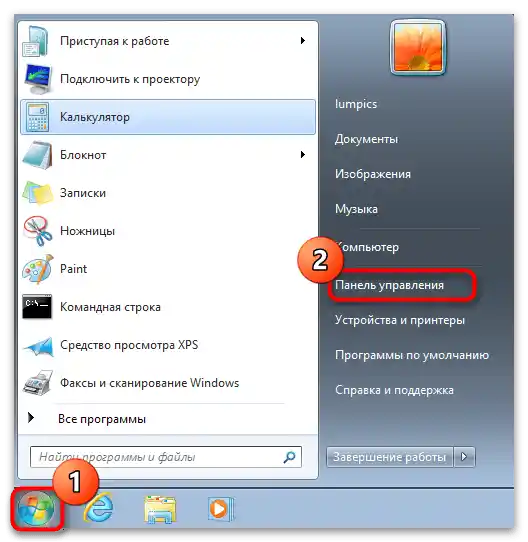
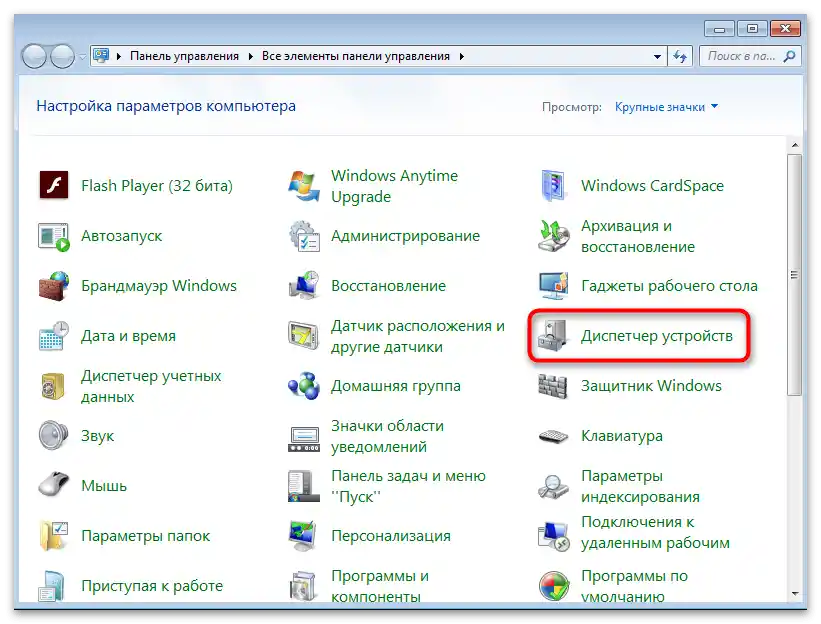
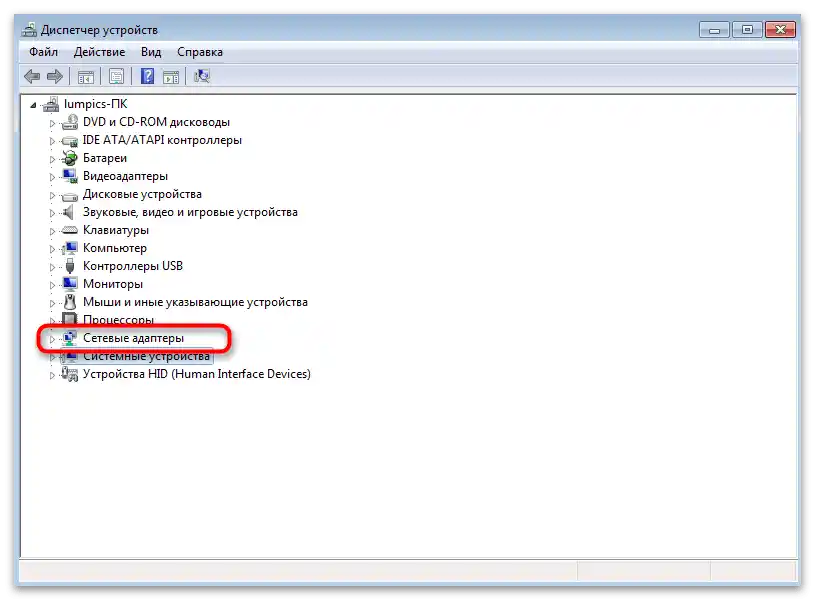
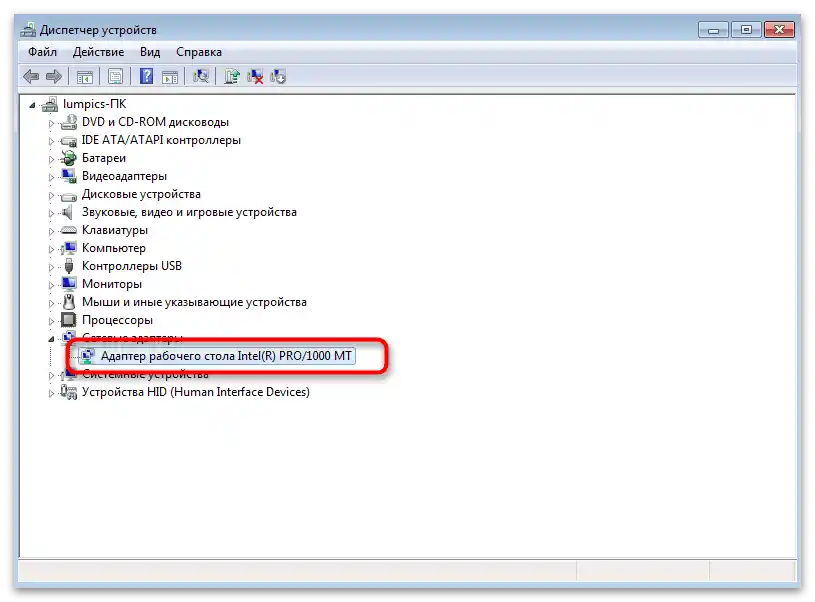
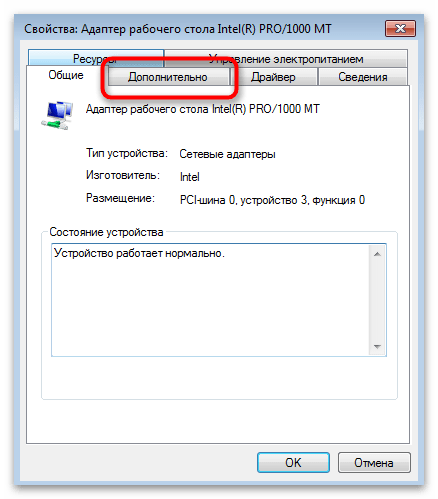
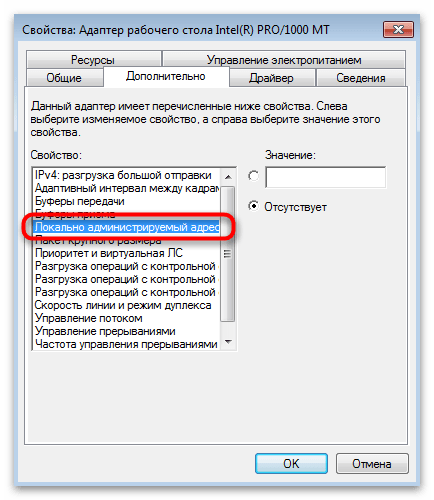
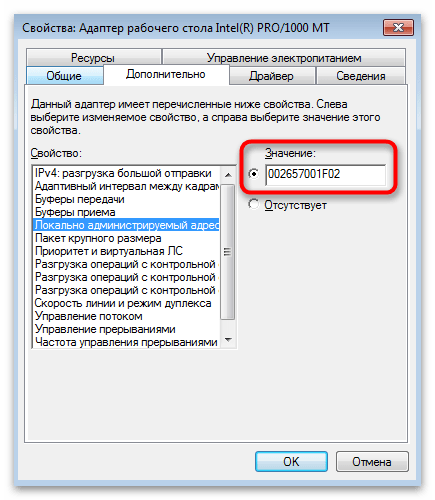
Zdecydowanie zrestartuj komputer, aby nowe ustawienia mogły wejść w życie.Po tym można uruchomić narzędzie do sprawdzania adresu MAC, o czym napisano w końcowej części tego artykułu, lub ponownie przejść do "Menadżera urządzeń" i sprawdzić wartość wcześniej zmienionego parametru.
Sposób 2: "Edytor rejestru"
W "Edytorze rejestru" każda karta lub inne urządzenie sieciowe ma swój folder z parametrami, odpowiadającymi za cechy tego sprzętu i jego zachowanie w systemie operacyjnym. Jeden z parametrów przypisuje adres MAC, a jego wartość wpisywana jest w odpowiednie pole. Możesz otworzyć klucz i zmienić właściwość lub stworzyć ją samodzielnie, jeśli domyślnie jej brakuje.
- Uruchom narzędzie "Uruchom", używając do tego standardowego skrótu klawiszowego Win + R. W polu wpisz
regediti naciśnij Enter w celu potwierdzenia przejścia. - Otwórz sekcję "HKEY_LOCAL_MACHINE".
- Następnie podążaj ścieżką
SYSTEMCurrentControlSetControlClass{4D36E972-E325-11CE-BFC1-08002BE10318}. Staraj się nie zgubić w nazwie ostatniego folderu. Po jego otwarciu powinieneś zobaczyć listę innych katalogów z sekwencyjnym numerowaniem. - Otwieraj każdy folder po kolei, aż znajdziesz parametr "DriverDesc". W jego wartości wpisana jest nazwa urządzenia, do którego odnoszą się parametry z tego folderu.
- Znajdź parametr o nazwie "NetworkAddress" lub w przypadku jego braku stwórz go.Aby to zrobić, kliknij prawym przyciskiem myszy w pustym miejscu, najedź kursorem na "Utwórz" i wybierz opcję "Parametr ciągły".
- Nadaj mu odpowiednią nazwę i kliknij dwukrotnie, aby przejść do właściwości.
- W polu "Wartość" wpisz interesujący cię adres MAC bez dwukrośników po każdej parze znaków.
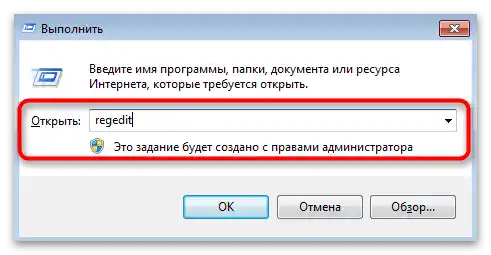
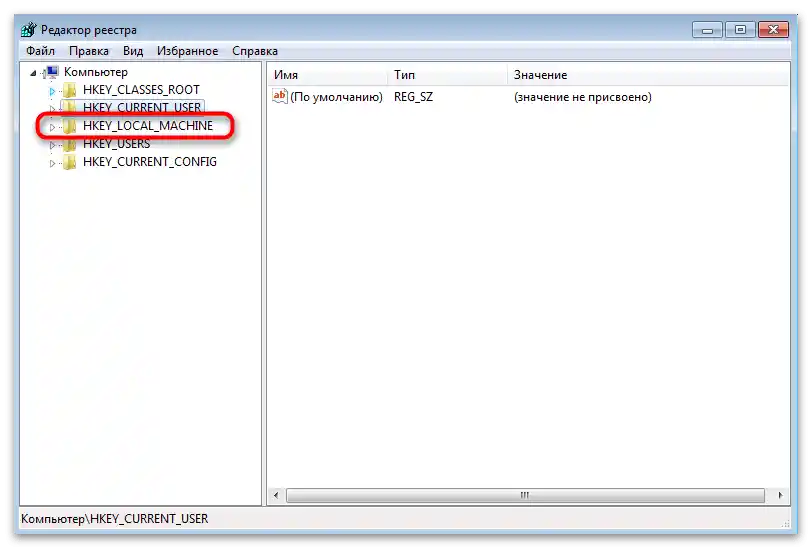

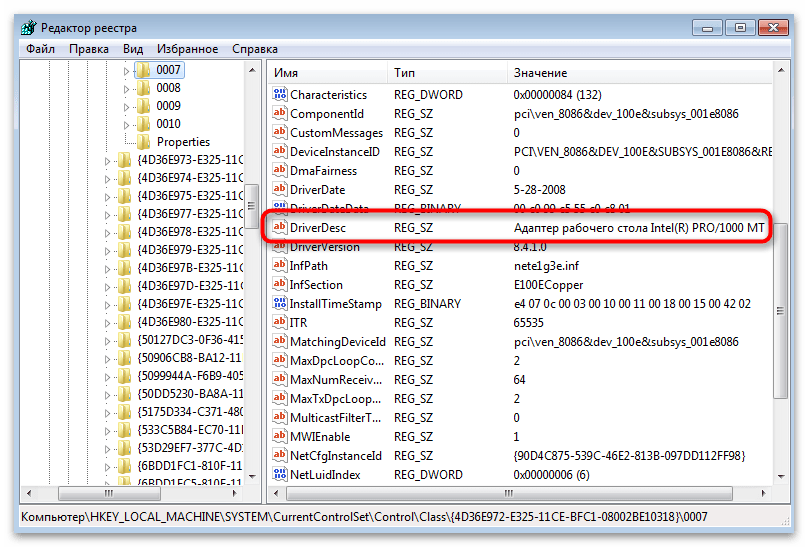
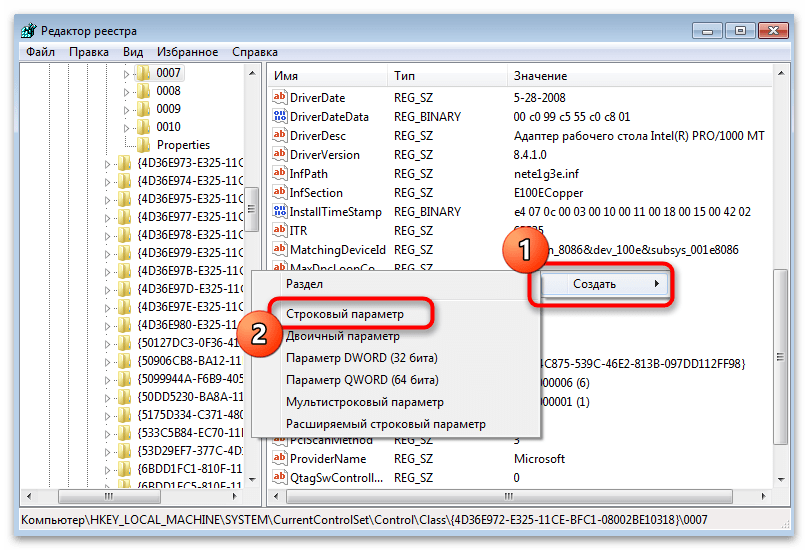
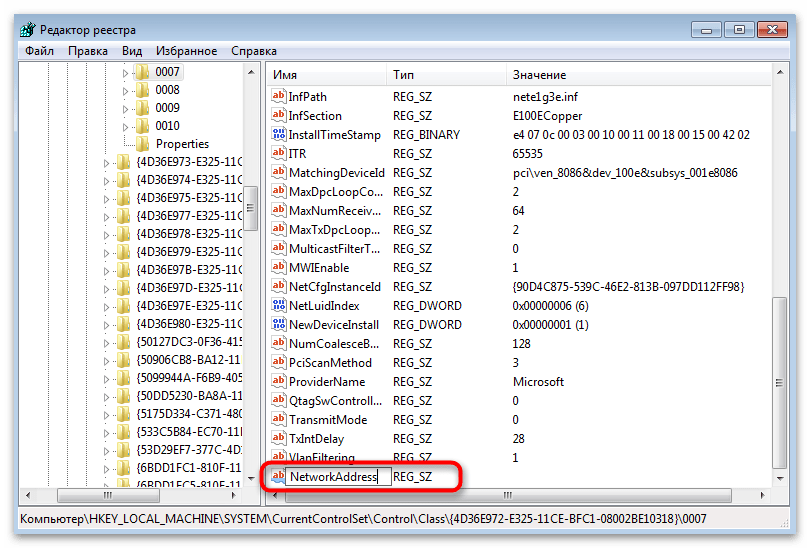
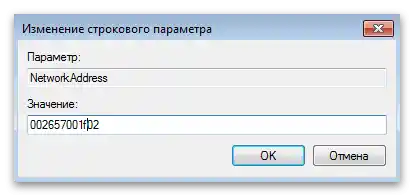
Zmiany w rejestrze Windows 7 są stosowane dopiero po ponownym uruchomieniu komputera. Zrób to i sprawdź nowy adres MAC, otwierając właściwości urządzenia lub korzystając z innych dostępnych narzędzi analitycznych.
Sposób 3: Programy zewnętrzne
Jeśli nie chcesz lub z jakiegoś powodu nie możesz korzystać z wbudowanych narzędzi systemu operacyjnego, użyj specjalnego oprogramowania przeznaczonego do zmiany adresu MAC komputera w Windows 7. Wszystkie takie aplikacje są proste w obsłudze, a ich interfejsy zawierają wszystkie niezbędne przyciski i pola do szybkiego wykonania zadania.
Technitium MAC Address Changer
Pierwszy program to Technitium MAC Address Changer. Jest dostępny za darmo do pobrania na oficjalnej stronie. Jego funkcjonalność obejmuje zarówno monitorowanie bieżących parametrów sieciowych, jak i opcje edytowania wymaganych wartości.
- Przejdź do powyższego linku, pobierz najnowszą wersję programu i zainstaluj go.
- Po uruchomieniu potwierdź ustawienie skojarzenia plików, jeśli planujesz w przyszłości pracować z tym programem i jego własnym formatem TPF. Jeśli pobrałeś Technitium MAC Address Changer tylko w celu zmiany adresu MAC, tę konfigurację można odrzucić, ponieważ nie przyniesie ona korzyści.
- Na liście połączeń zaznacz to połączenie, dla którego chcesz zmienić adres fizyczny.
- Wpisz wartość w polu "Zmień adres MAC".
- Można również pozwolić programowi na dobór liczb, korzystając z losowej metody generowania. W tym celu kliknij odpowiedni przycisk i zapoznaj się z uzyskanym wynikiem.
- Jednocześnie wybierany jest producent i adres karty sieciowej.A propos, to właśnie od tej wartości możesz się odnieść przy zmianie adresu MAC, gdy na przykład trzeba podmienić konkretne urządzenie.
- Podczas edytowania parametrów zaznacz dodatkowe opcje, aby natychmiast zrestartować sieć w celu zastosowania zmian i uczynić nowy adres MAC stałym, w przeciwnym razie w nowej sesji zostanie on zresetowany do wartości domyślnej.
- Upewnij się, że wybrane parametry są poprawne i kliknij "Zmień teraz!".
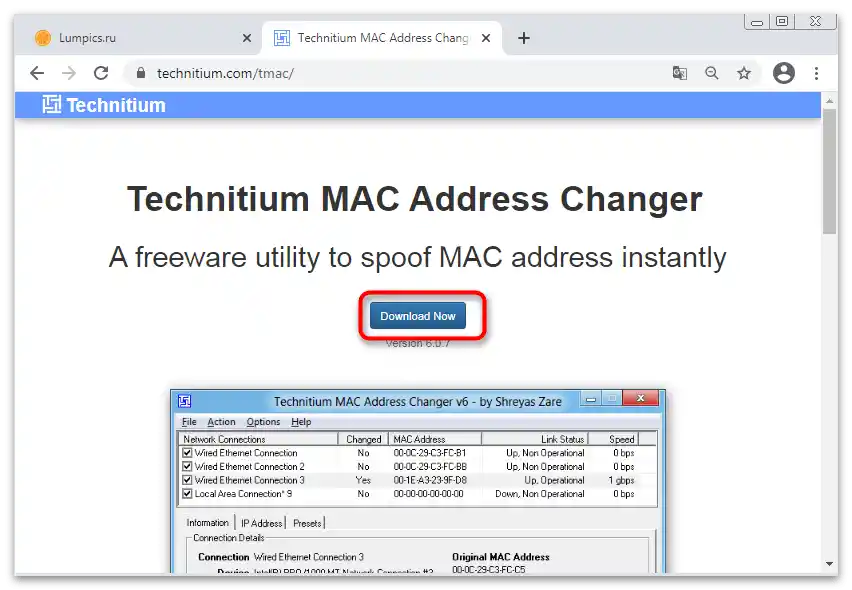
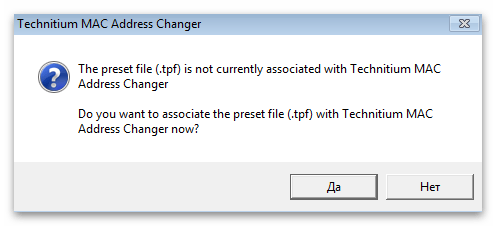
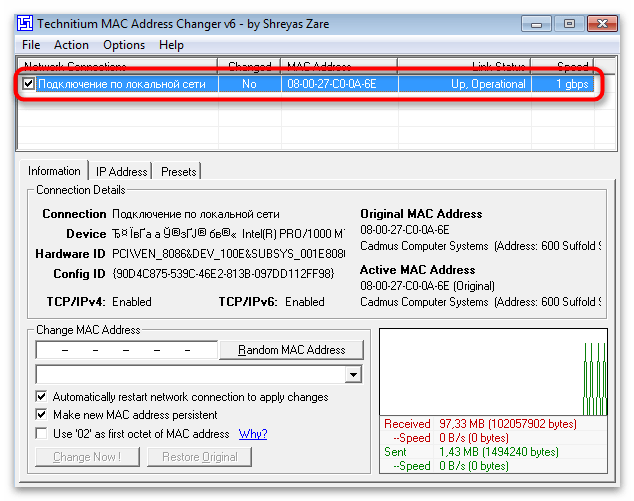
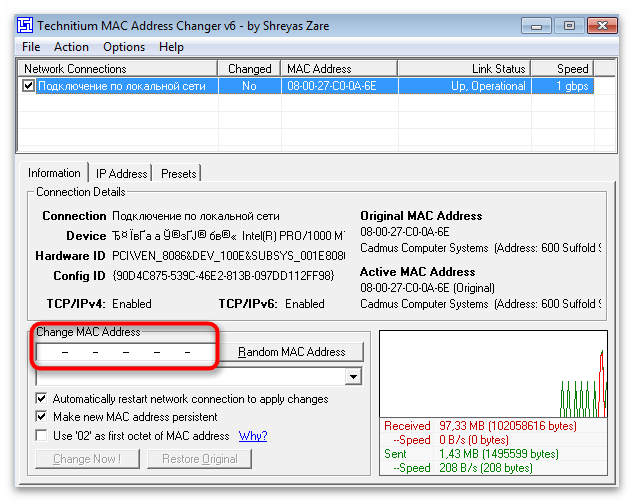
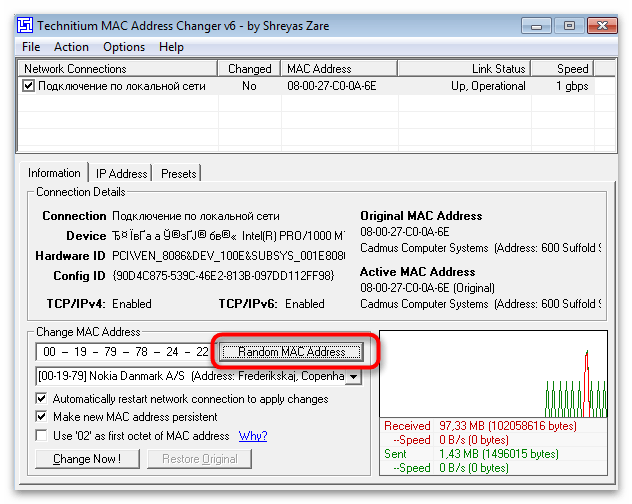
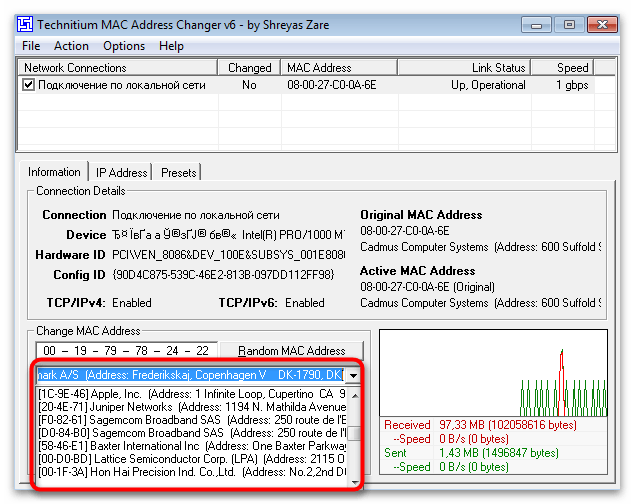
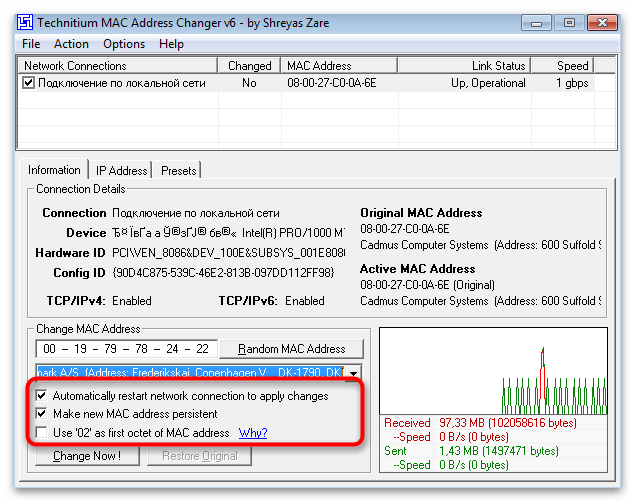
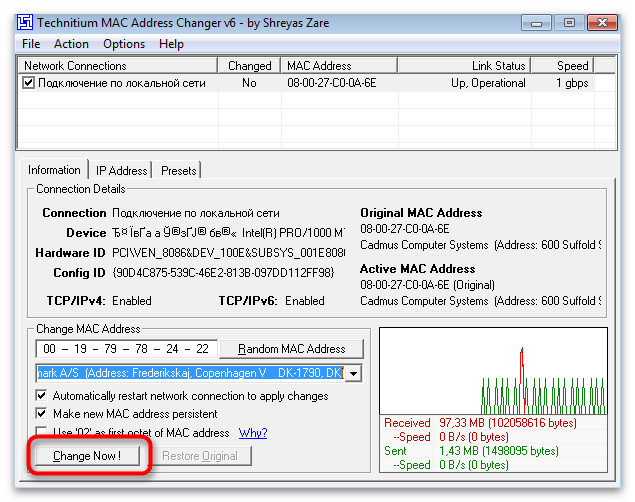
MACChange
MACChange to jeden z najpopularniejszych programów do szybkiej zmiany adresu MAC komputera. Niestety, obecnie nie jest wspierany przez dewelopera, ale wciąż jest swobodnie dostępny na tematycznych stronach i zasobach internetowych z różnym oprogramowaniem. Zalecamy staranny wybór strony i sprawdzenie pliku pod kątem wirusów jeszcze przed jego instalacją, aby upewnić się o bezpieczeństwie.
Więcej: Sprawdzanie komputera pod kątem wirusów bez antywirusa
- Po pobraniu zainstaluj i uruchom MACChange.
- Na panelu po lewej stronie wyświetlane są aktualne połączenia, z których należy wybrać to, które ma być zmienione.
- W polu "Aktualny adres MAC" wyświetlany jest aktualny adres fizyczny.To pole jest niedostępne do edytowania.
- Zmiany należy wprowadzać przez "Nowy adres MAC", wpisując pary cyfr i liter w każdą komórkę.
- Naciśnij przycisk w kształcie błyskawicy, jeśli chcesz dać programowi prawo do automatycznego wygenerowania nowego adresu MAC.
- Nie spiesz się z wyjściem z programu, ponieważ musisz jeszcze zastosować zmiany, klikając "Zmień". Aby zresetować ustawienia do stanu początkowego, użyj przycisku "Ustaw domyślne".
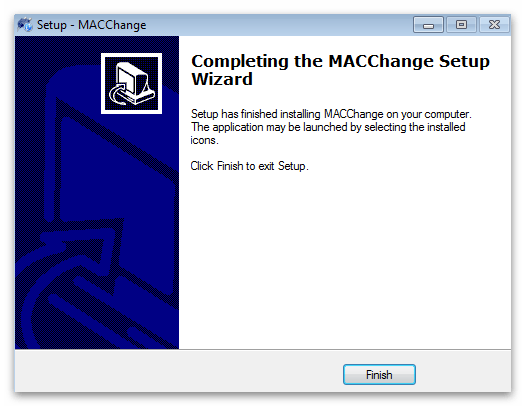
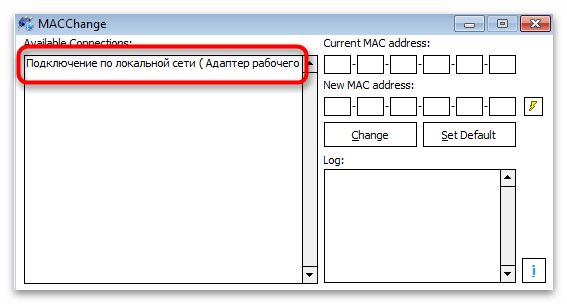
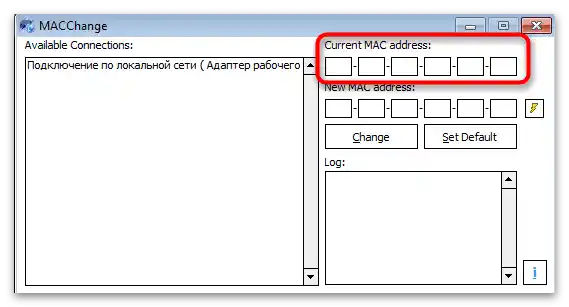
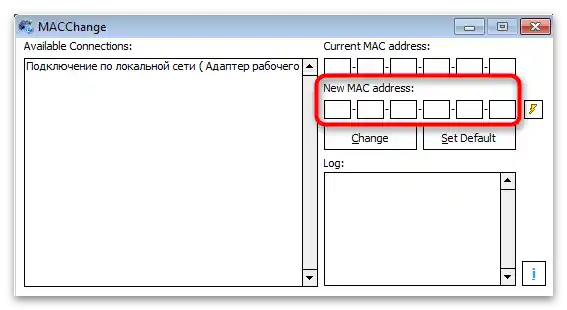
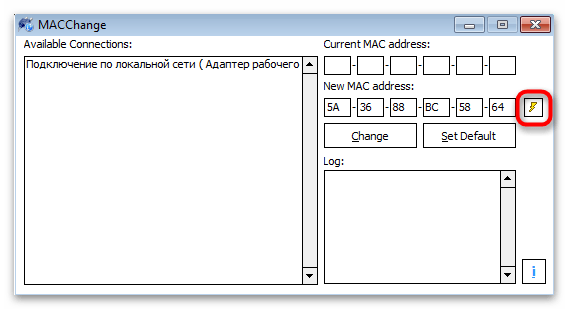
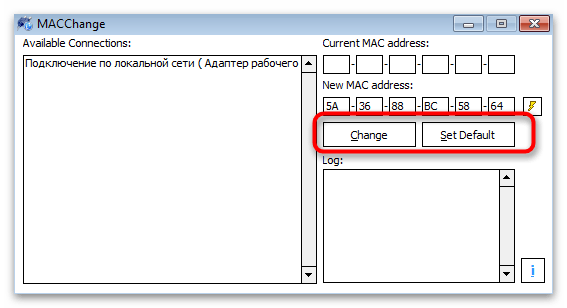
Zmień adres MAC
Na zakończenie rozważmy jeszcze jeden program, przeznaczony do edytowania adresu MAC, który poprawnie współpracuje z Windows 7 i bez przeszkód wprowadza niezbędne zmiany w plikach systemowych, umożliwiając osiągnięcie pożądanego rezultatu.
- Pobierz MACChange, klikając w powyższy link, a następnie zainstaluj go.
- Przy pierwszym uruchomieniu pojawi się komunikat o korzystaniu z bezpłatnego okresu przez dziesięć dni. Naciśnij "Kontynuuj", aby uzyskać dostęp do wszystkich funkcji oprogramowania.
- Z rozwijanego menu "Połączenie" wybierz aktualne połączenie do zmiany adresu MAC karty sieciowej.
- Po lewej stronie wyświetla się lista dostępnych zadań, wśród których interesuje cię "Zmień adres MAC".
- Wprowadź nową wartość w polu samodzielnie, zmieniając każdą komórkę.
- Na dole wyświetla się producent urządzenia z aktualnym adresem MAC. Można go zmienić razem z określonymi cyframi parametru, wybierając odpowiednią opcję z listy.
- Jeśli chcesz, wywołaj menu "Wypełnij" i ustaw losowy adres lub producenta.
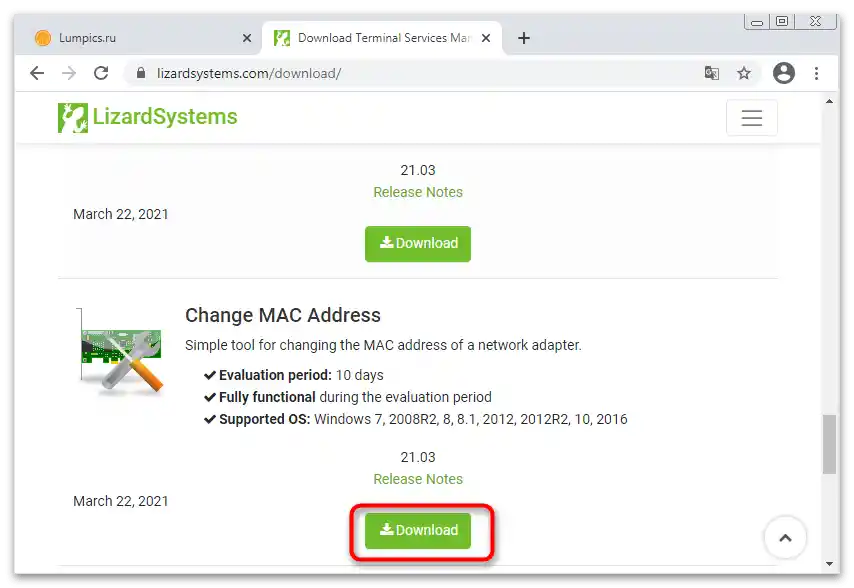
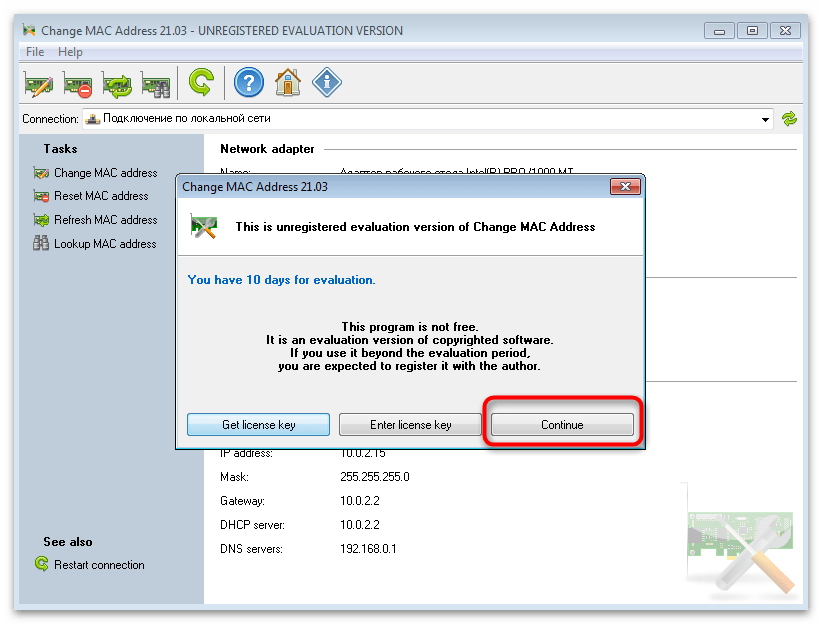
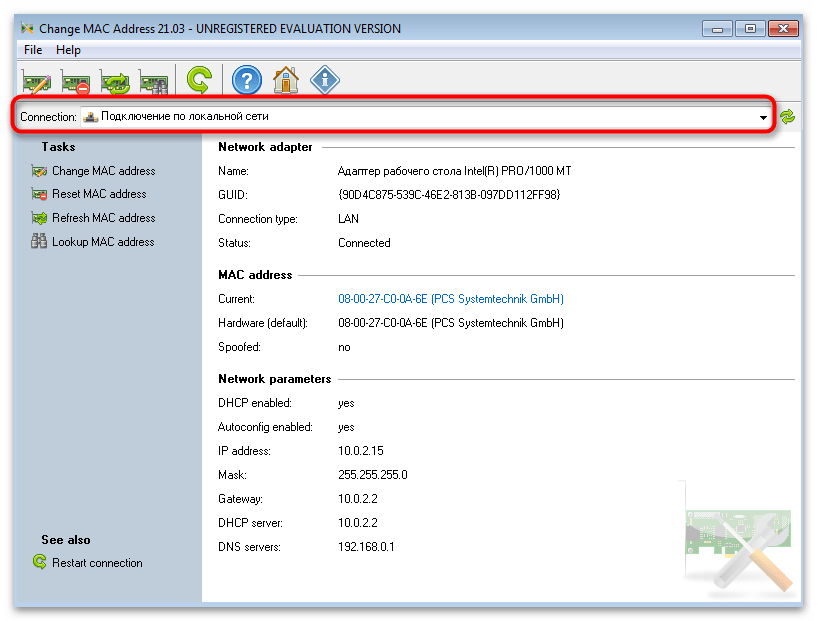
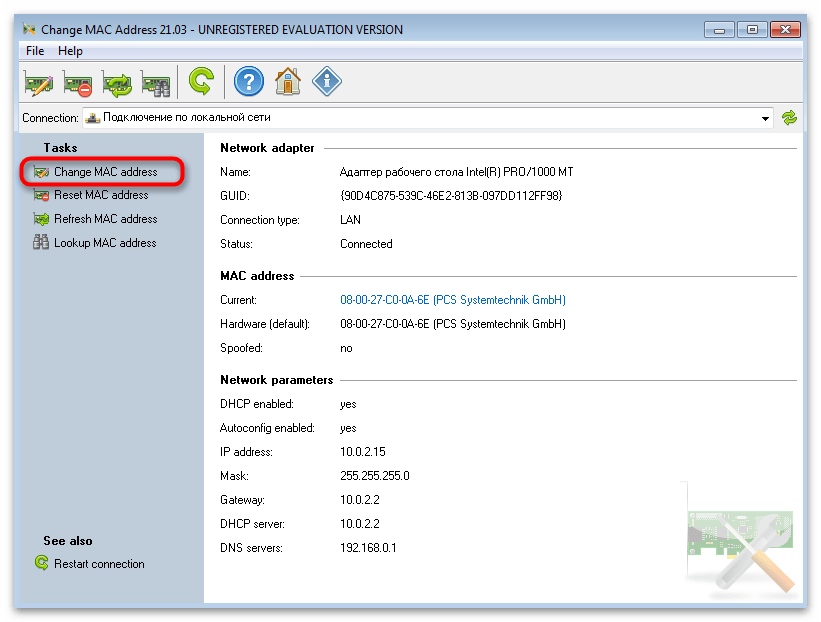
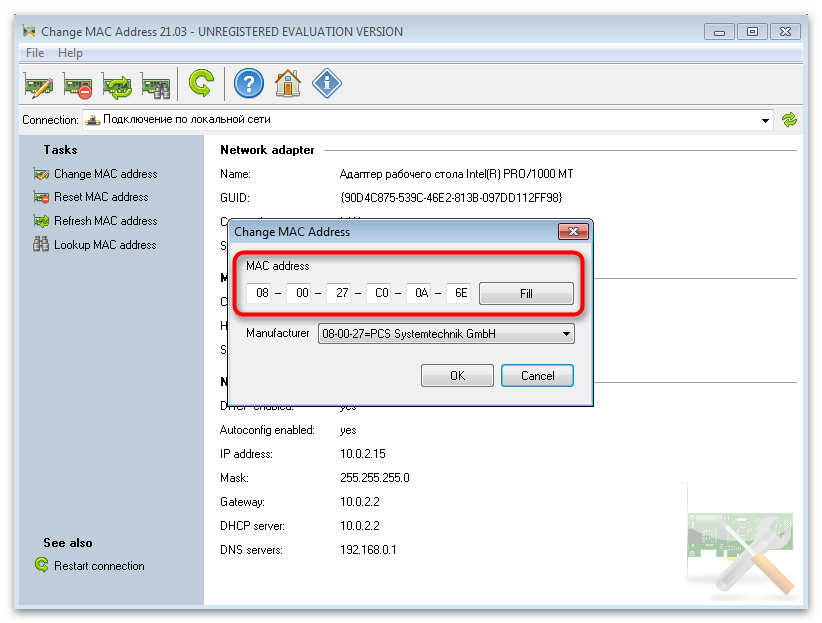
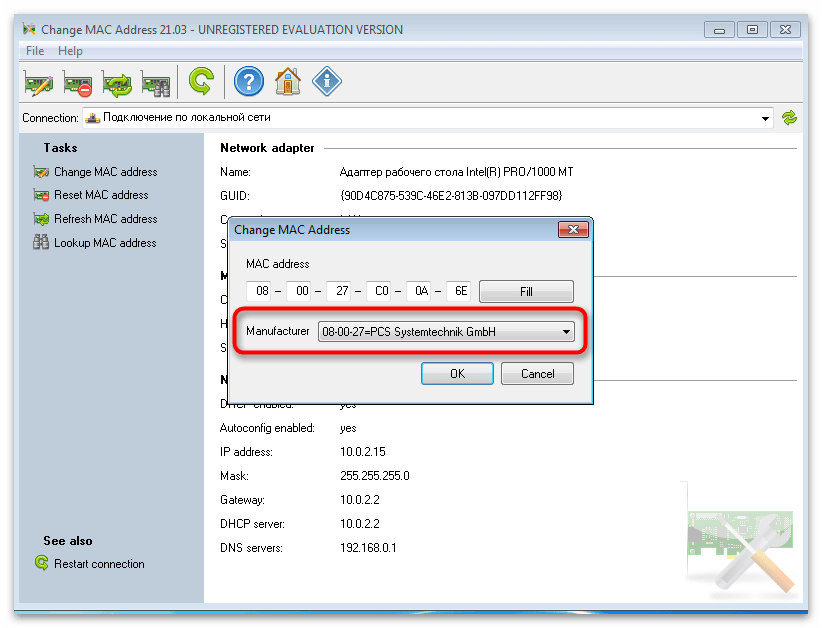
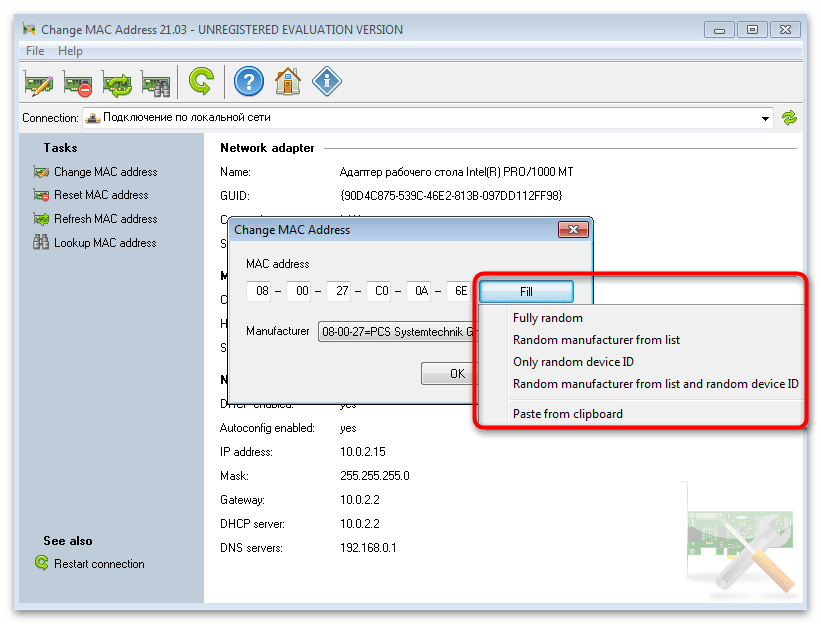
Podgląd aktualnego adresu MAC
Po zmianie tego parametru karty sieciowej będziesz musiał sprawdzić, czy nowe ustawienia zostały zastosowane.Można to zrobić zarówno za pomocą używanego narzędzia, przechodząc do przeglądania ustawień, jak i przez inne wbudowane w system operacyjny narzędzia, o czym szczegółowo opowiedziano w osobnym artykule na naszej stronie.
Szczegóły: Jak sprawdzić adres MAC komputera w Windows 7